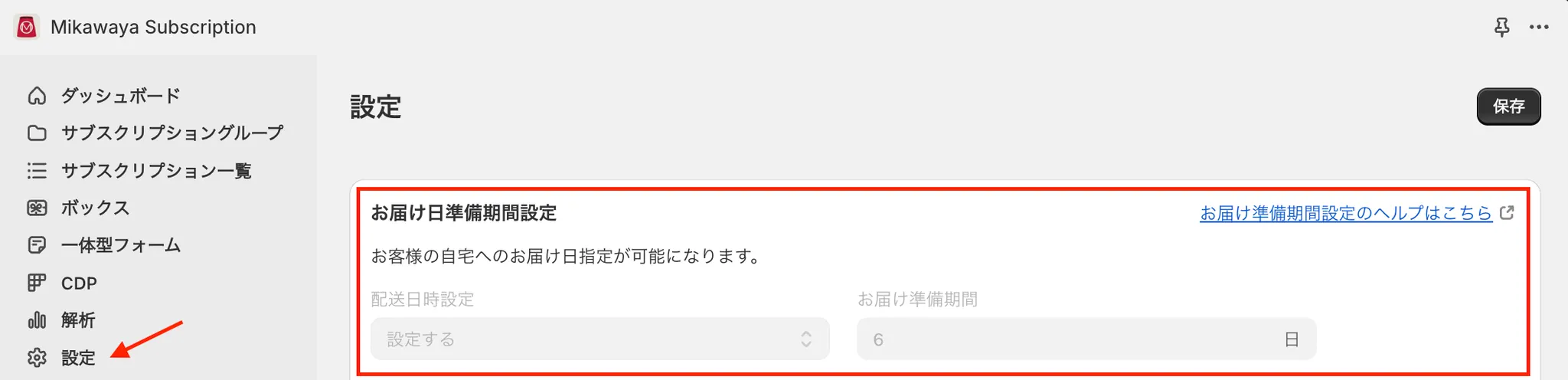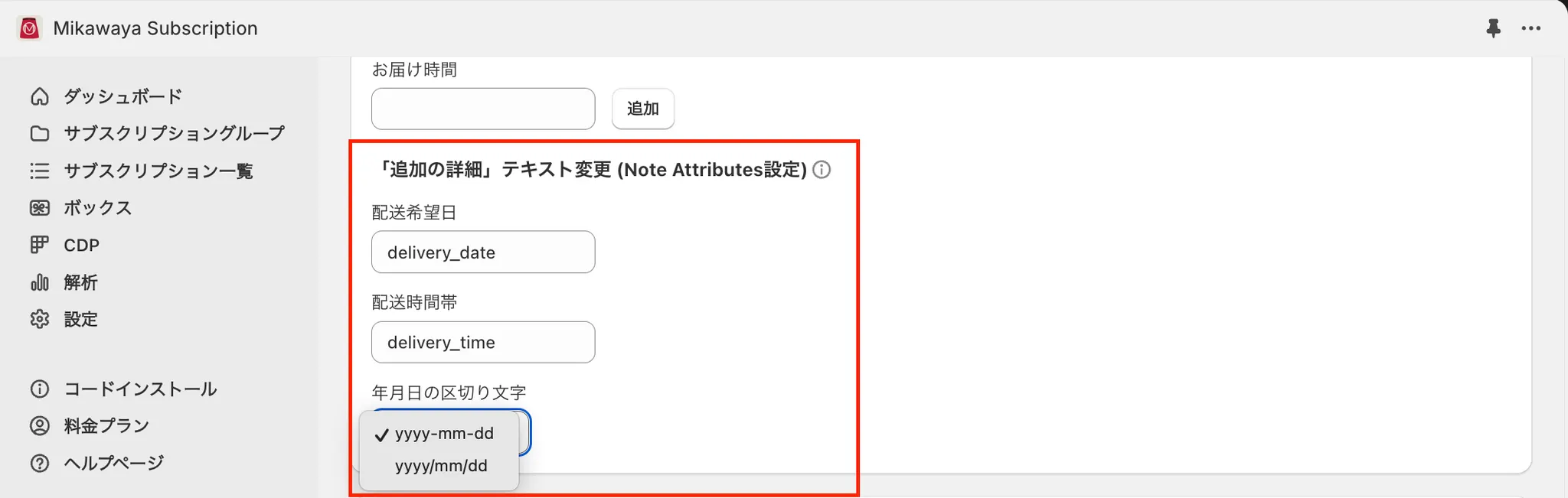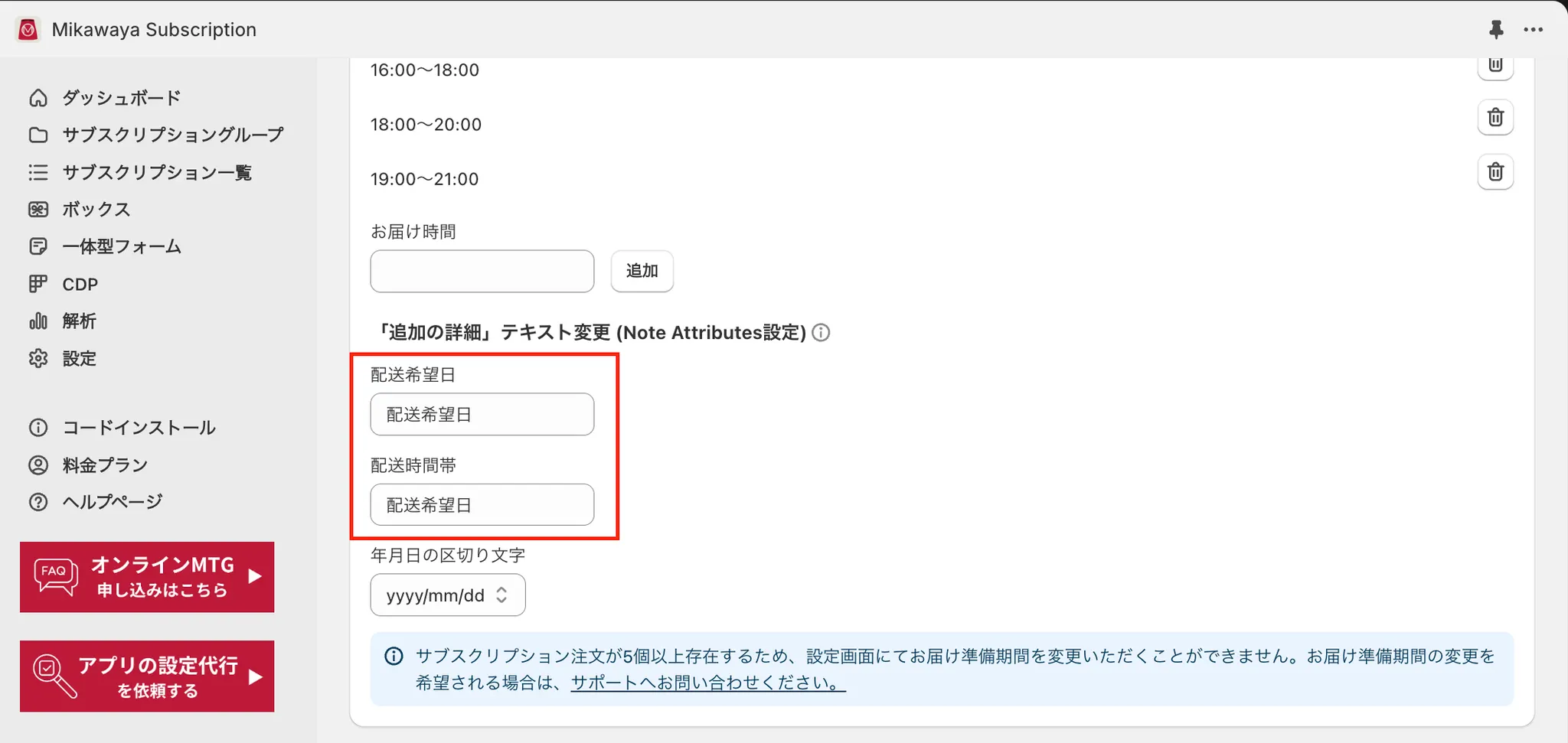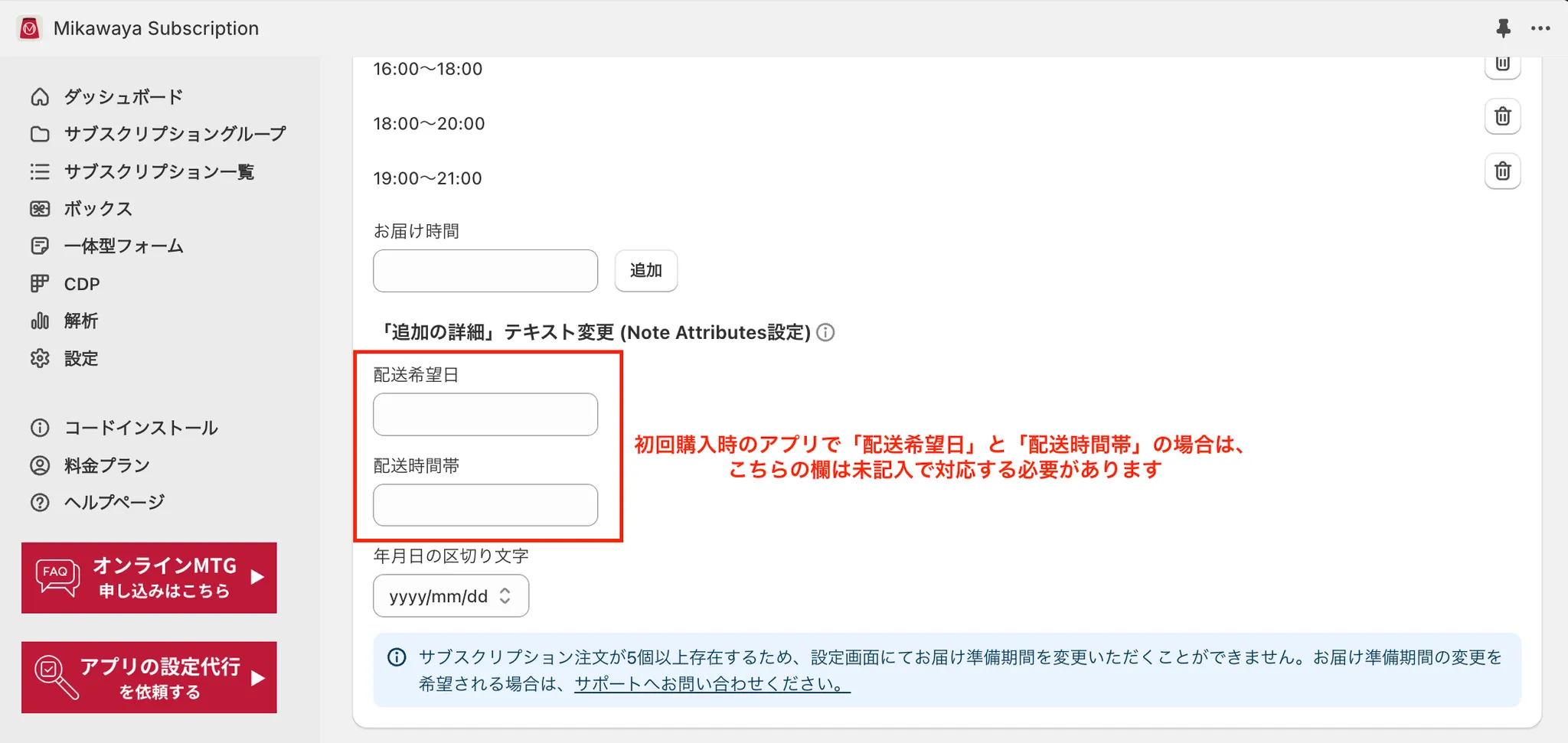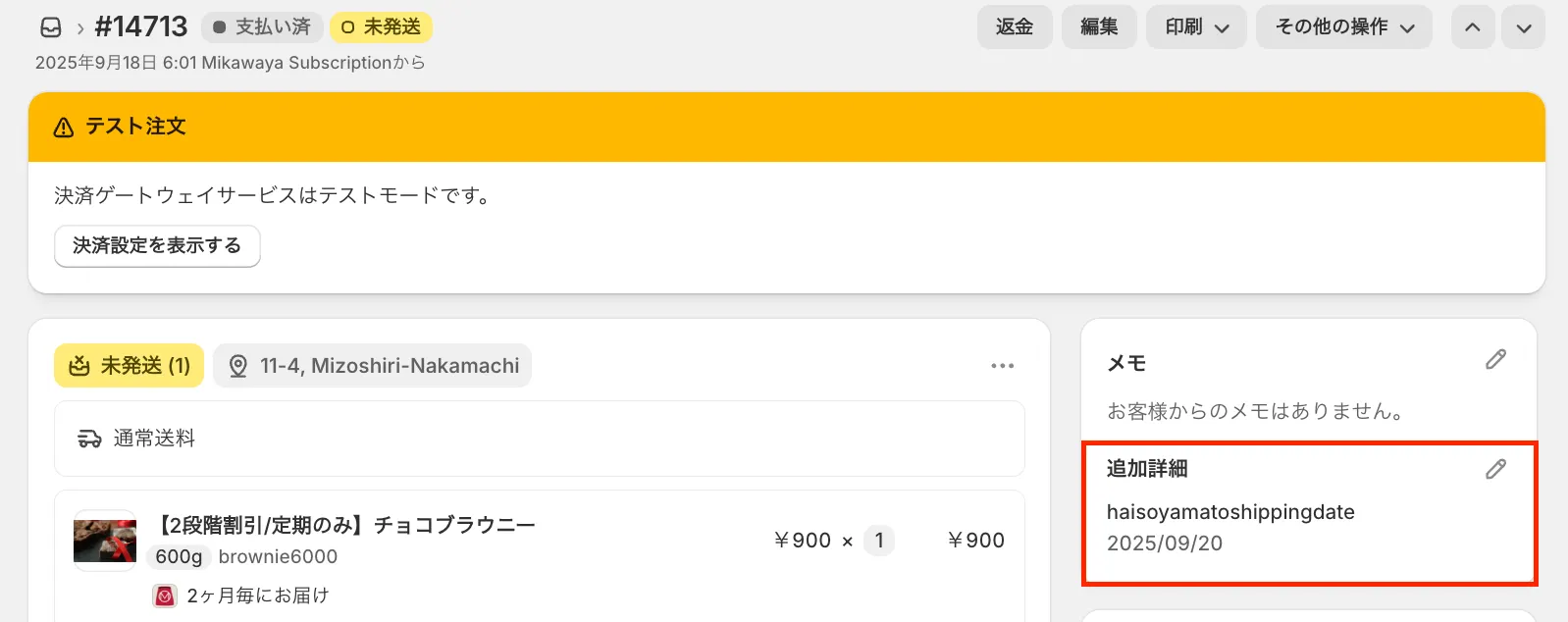他社配送日時指定アプリとの併用について
Shopify配送日時アプリをご利用いただいているストアでは、以下画像のようにShopifyカート部分で配送希望日をお客様が選択できるようになります。
※上記のイメージ画像は、定期便初回購入時のShopifyカート(/cart)部分です
※配送日時アプリによってデザイン表記が異なる場合がございます
Shopifyカート(/cart)ページ上で日時を選択できる仕様のアプリであれば、基本的にどのアプリでもご利用いただけます。
販売開始前にテスト注文などで挙動確認をお願いいたします。
検証確認できているMikawayaと併用可能なアプリは以下となります。
•
配送日時指定.amp
•
配送マネージャー
◦
配送マネージャーアプリでは、定期商品のみ配送日時指定を「必須」にするといったカスタマイズも可能です(アプリの標準機能ではなく配送マネージャーアプリ様側での対応が必要ですので、詳細は配送マネージャーアプリ様にお問い合わせください)
定期便初回購入時の注文データ(例)
カート画面でお客様が選択したお届け希望日(配送希望日)は、Shopify注文管理>メモ欄>追加の詳細に表示されます。
定期便2回目以降 配送日時指定を設定したい場合
Mikawayaアプリ>設定>お届け準備期間設定を「設定する」にしていただく必要があります。
初回購入時の配送希望日をお客様に選んでいただきたい場合
→別のShopify配送日時アプリを導入いただく必要あり
定期便2回目以降も配送希望日をお客様に選んでいただきたい場合
→Mikawayaアプリの配送日時指定機能(お届け準備期間)をONにする必要あり
初回からずっと配送希望日をお客様に選んでいただきたい場合
→両方が必要
Mikawaya側で配送日時設定をONにしていないと、定期便2回目以降、Shopify注文管理のメモ欄に初回購入時の配送希望日がそのまま継続され続けてしまいます。
※過去の日付として毎回のデータに日付が反映されてしまいます
また「追加の詳細」テキスト変更 (Note Attributes設定)も忘れずに設定をお願いいたします。
POINT( を押すと詳細を確認できます)
を押すと詳細を確認できます)
初回購入時のデータ(配送日時指定アプリ側のテキスト)と、Mikawayaアプリのテキストを同じに設定すれば、定期便2回目以降メモ欄に新しい配送日時が上書きされます。
注意点
•
「配送希望日」「配送時間帯」の箇所に同様のテキストを入力することは推奨しておりません。
初回の配送日時指定アプリ(配送日時指定.amp)で使用しているテキストが同じ場合は、入力せず、空欄でご対応をお願いできますと幸いです。
定期便2回目の注文データ(例)
※Mikawayaアプリのデモストアは、配送日時指定(お届け準備期間)「2日」で設定されているため、9/18+2日=9/20と表示されています